在日常使用电脑的过程中,桌面上的应用程序可能会变得杂乱无序,给我们的工作和使用带来不便。本文将介绍一些方法,教你如何隐藏电脑桌面上的应用,使桌面更加简洁、整洁,提高工作效率。
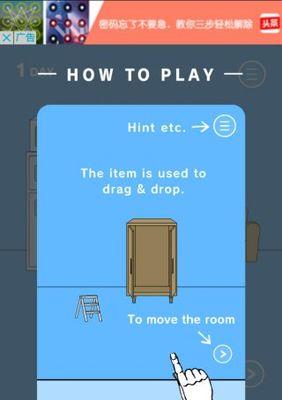
1.创建一个隐藏文件夹
在桌面上右键点击空白处,选择新建文件夹,将其命名为“隐藏”。右键点击该文件夹,选择属性,在属性窗口中勾选“隐藏”选项,点击确定即可。此时,该文件夹将隐藏起来,不会在桌面上显示。
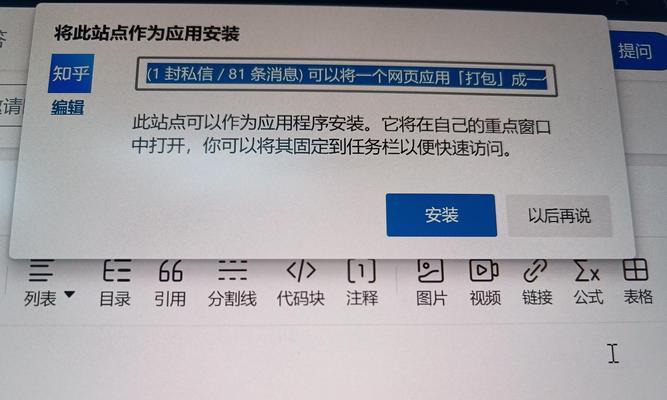
2.将应用程序拖入隐藏文件夹
将想要隐藏的应用程序的快捷方式或者可执行文件拖入刚才创建的隐藏文件夹中。此时,这些应用程序将会被隐藏在桌面上看不见。
3.使用第三方软件
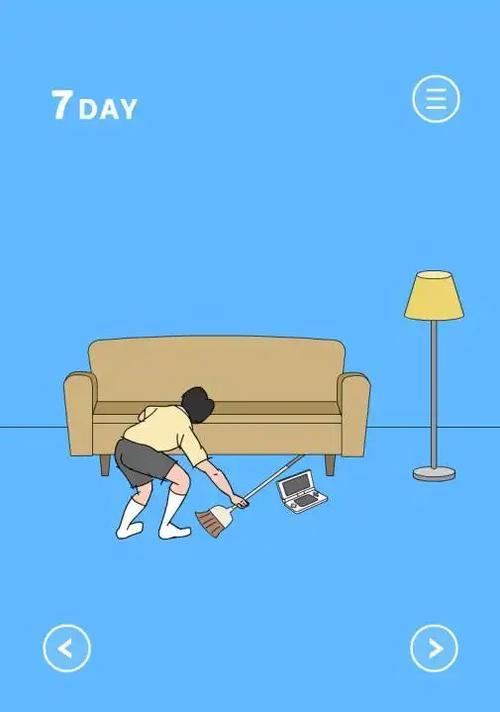
除了手动隐藏应用程序外,还可以使用一些第三方软件来实现自动隐藏。例如,HideDesktopIcons软件可以帮助我们一键隐藏或显示桌面上的所有图标。
4.使用快捷键
有些电脑系统自带的快捷键功能可以帮助我们隐藏和显示桌面上的应用程序。例如,Windows系统中,我们可以使用组合键Win+D来最小化或还原所有窗口,达到隐藏桌面应用的效果。
5.利用任务栏隐藏图标
在任务栏上找到需要隐藏的应用程序的图标,右键点击该图标,选择“从任务栏中解除固定”。这样,该应用程序的图标就不会再显示在任务栏上了,虽然仍然可以通过其他方式打开该应用。
6.创建自定义工具栏
右键点击任务栏,选择工具栏->新建工具栏。在弹出的文件夹选择窗口中选择隐藏文件夹,点击选择文件夹即可。此时,在任务栏上会多出一个新的工具栏,里面包含了隐藏文件夹中的应用程序快捷方式。
7.使用虚拟桌面
某些操作系统提供了虚拟桌面功能,可以通过切换虚拟桌面来隐藏不需要的应用程序。通过创建新的虚拟桌面,我们可以将工作区域整理得更加有序,隐藏不需要的应用程序。
8.自动整理桌面图标
有些软件可以自动整理桌面上的图标,将其按照一定规则进行排列,从而让桌面更加整洁。可以通过设置来自动整理桌面图标,并隐藏某些不常用的应用程序。
9.使用桌面管理软件
一些桌面管理软件可以帮助我们隐藏应用程序,例如Fences、Stardock等。这些软件可以提供更加灵活的隐藏和显示桌面应用的功能,让我们根据需要随时调整。
10.配置文件夹选项
在文件夹选项中,我们可以调整显示隐藏文件和文件夹的设置。通过将“隐藏受保护的操作系统文件”选项勾选上,我们可以隐藏一些系统文件,从而使桌面更加整洁。
11.使用桌面壁纸来隐藏
选择一张与桌面图标背景颜色相近的壁纸,并将其设置为桌面背景。这样,桌面上的应用程序图标就会与背景融为一体,从视觉上减少了杂乱感。
12.清理桌面上的无用图标
将桌面上无用的图标删除或移动到其他位置,只保留常用的应用程序图标。这样做可以减少桌面上的混乱感,让我们更加专注于工作。
13.利用任务栏中的搜索功能
使用任务栏中的搜索功能可以快速打开需要使用的应用程序,无需将其显示在桌面上。只需按下Win键并输入应用程序名称,然后按回车键即可打开应用。
14.创建自定义快捷键
通过创建自定义的快捷键,我们可以实现快速打开应用程序的功能,而无需将其图标显示在桌面上。在应用程序的属性设置中,找到“快捷键”选项,设置一个快捷键即可。
15.培养整理桌面的习惯
无论使用何种方法隐藏桌面应用程序,最重要的是养成整理桌面的习惯。定期清理和整理桌面上的应用程序图标,保持桌面简洁有序,提高工作效率。
通过以上方法,我们可以有效地隐藏电脑桌面上的应用程序,简化桌面布局,提高工作效率。选择适合自己的方法,并坚持整理桌面的习惯,我们可以更加舒心地使用电脑。




